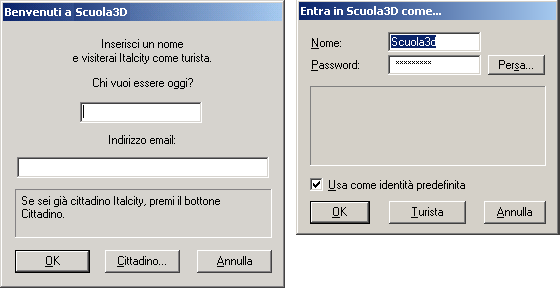- Benvenuti
- Registrati adesso!
- Iniziando
- Domande frequenti
- Chiaccherando
- Suggerimenti per i principianti
- Parlando
- Opzione Zitto
- Finestra di conversazione
- Menu dei personaggi
- Sussurra
- Raggiungi
- Contatti
- Telegrammi
- Invia Files
- Privacy
- Moderatori
- Espulsione Utenti
- Personaggi
- Costruire
- Prima di iniziare
- Iniziando a costruire
- Selezionare il primo oggetto
- Muovere un oggetto
- Condividere i previlegi
- Selezione multipla di oggetti
- Suggerimenti per costruire
- Mettere Azioni a un oggetto
- Comandi speciali
- Eventi
- Comandi
- Animate
- Astart
- Astop
- Color
- Corona
- Envi
- Examine
- Frame
- Light
- Move
- Name
- Noise
- Picture
- Rotate
- Seq
- Sign
- Solid
- Sound
- Teleport
- Texture
- Url
- Visible
- Warp
- Oggetti per costruire
- Oggetti Particolari
- L'interfaccia
- Muoversi in giro
- La barra dei Menu
- Menu di teletrasporto
- Menu Viste
- Menu Opzioni
- Menu Mostra
- Menu di connessione
- Menu Personaggi
- Menu Visibilità
- Menu Web
- Menu Aiuto
- L'interfaccia Web
- Le Schede
- Regolazioni Web
- Descrizione
- Generale
- Regola Prestazioni
- Uso della Memoria
- Scaricando
- Sicurezza
- Chiaccherare
- Opzioni Avanzate
- Opzioni Video
- Opzioni Web
- Altre Opzioni
- Supporto COB
- Lingue Straniere
- Drivers del Video
- Attivare un file di Debug
- Supporto (in inglese) nel web
- Magazzino
- Area di Download
Primi passi |
|
Attraverso una di tali finestre potrete
|